使用HTML和CSS导出数据到Excel简单方便
导出本页数据的方法

导出本页数据的方法导出本页数据的方法在日常生活和工作中,我们常常需要把网页上的数据导出来进行分析和处理。
本文将介绍几种常见的方法,让你轻松实现网页数据的导出。
1. 复制粘贴复制粘贴是最简单也是最常见的导出网页数据的方法之一。
只需使用鼠标选中需要导出的内容,然后按下Ctrl+C复制,在目标应用程序中按下Ctrl+V粘贴即可将数据导入到目标应用程序中。
这种方法的优点是简单易行,不需要任何额外的工具或技巧。
然而,它的局限性在于只适用于少量的数据导出,如果要导出大量的数据,那么就需要使用其他方法。
2. 另存为另存为是针对整个网页的导出方法。
在浏览器中打开需要导出数据的网页后,点击菜单中的”另存为”选项,选择导出的文件格式(如HTML、文本等),然后选择文件保存的位置即可将整个网页以及其中的数据保存到本地。
这种方法适用于整个网页的导出,但如果只需要导出部分数据,则不太方便。
此外,导出的网页需要在本地打开才能查看和处理,不太适合需要在其他应用程序中使用的情况。
3. 使用浏览器插件现在市面上有许多浏览器插件可以帮助我们导出网页数据,比如Chrome浏览器的「Data Miner」和Firefox浏览器的「Web Scraping Wizard」等。
这些浏览器插件可以通过简单的操作帮助我们选择需要导出的数据,并将其导出为CSV、Excel等格式。
部分插件还支持自定义抓取规则,可以根据需求进行高级配置。
4. 使用开发者工具对于一些较为复杂的网页,我们可以使用浏览器的开发者工具来导出数据。
在浏览器中按下F12打开开发者工具,选择”Elements”选项卡,在页面上选中需要导出的数据对应的HTML元素,右键点击该元素,选择”Copy” -> “Copy outerHTML”,然后将复制的内容粘贴到目标应用程序中即可。
这种方法的优点是可以精确地选择需要导出的数据,适用于各种复杂的网页。
缺点是需要一定的HTML和CSS知识,并且在处理大量数据时比较繁琐。
数据导出-Domino浏览器端(网页端)数据导出实现

数据导出-Domino浏览器端(网页端)数据导出实现简介:本文介绍了两种导出domino数据的实现方法,一种使用代理,一种使用XPage。
一、使用代理导出数据导出代理使用LotusScript实现,基本原理涉及输出信息到网页,设置网页内容类型:1、print()方法可输出信息到网页2、设置输出HTML页面类型 为附件 “Content-Disposition:Attachment;”参考代码:%REMSub exportDataBSDescription: 数据导出,参数为导出的数据%END REMSub exportDataBS(dataTable As String)Dim attSetting As StringDim htmlHeader As String'Generate HTML PageattSetting="Content-Disposition:Attachment; filename=" & Format(Now,"YYYYMM DDHHMM") & ".xls" & Chr$(13)htmlHeader=|<html><head><meta content="text/html; charset=GB2312" http-equiv="Content-Type"/>| & Chr$(13) & _|<style type="text/css">body {background-color:transparent;font-family: Arial;}table {font-size:12;border: 1px black solid;border-collapse:collapse;}th,td {border: 1px black solid;}</style>| & _|</head><body>|Print attSetting & htmlHeader & dataTable & |</body></html>|End Sub3、通过对请求页面可获取GET和POST类型参数值参考代码:Set context=s.DocumentcontextREQUEST_CONTENT=context.Getitemvalue("REQUEST_CONTENT")(0) 'POST参数 Query_String_Decoded=context.Getitemvalue("Query_String_Decoded")(0) 'URL参数 '<<<<<<Get dataIf REQUEST_CONTENT<>"" Then'Export selected documentids=Trim(StrToken(REQUEST_CONTENT,"ids=",2))If ids<>"" ThenaryIDs=Split(ids,".")ForAll Noteid In aryIDsSet request=db.Getdocumentbyid(Noteid)If Not request Is Nothing ThentbHTML=tbHTML & getDocInfoHTML(request)ElsetbHTML=tbHTML & "<tr><td>" & Noteid & "</td><td>" & "File not fo und" & "</td></tr>"End If ' get request doc objectEnd ForAll 'loop note idsEnd IfElseIf Query_String_Decoded<>"" Then'Export as conditiondtType=GetParameter("type",Query_String_Decoded)startDate =GetParameter("start",Query_String_Decoded)endDate = GetParameter("end",Query_String_Decoded)matType=GetParameter("matType",Query_String_Decoded)'导出处理代码...ElsePrint "未获取到导出参数!"GoTo endSubEnd If其他辅助函数:* 获取URL参数Function GetParameter(strParamName As String, strQuery As String) As StringDim i As IntegerDim s As StringDim v As VariantGetParameter = ""i = InStr(UCase(strQuery),"&" & UCase(strParamName) & "=")If i <> 0 Thens = StrRight(Mid(strQuery, i),"=")If InStr(s, "&") Thens = StrLeft(s, "&")End Ifv = Evaluate("@UrlDecode(""Domino""; """ & s & """)")GetParameter = CStr(v(0))End IfEnd Function* 特殊字符转换Function PCDATA(ByVal phrase$) As String%REM当需要输出HTML格式文本时,可使用此函数将输出字符中的特殊字符转换为&#unicode格式%END REMOn Error GoTo errorHandlerDim begin%, found%, oldPhrase$If phrase$="" Then GoTo endSuboldPhrase= phraseDim a As LongDim ch As Stringphrase$=""For a=1 To Len(oldphrase)ch=Mid$(oldphrase,a,1)If Uni(ch)=32 Or Uni(ch)>47 And Uni(ch)<58 Or _ '0-9Uni(ch)>64 And Uni(ch)<91 Or _ 'A-ZUni(ch)>96 And Uni(ch)<123 Then 'a-zphrase$=phrase$ & chElsephrase$=phrase$ & "&#" & Uni(ch) & ";"End IfNextPCDATA = phraseendSub:Exit FunctionerrorHandler:PCDATA = oldPhraseResume endSubEnd Function二、通过设置XPage返回信息来导出数据设置导出功能的XPage,需设置Xpage的"rendered"属性为false,并在XPage的“afterRenderResponse()”事件中编写导出数据代码,使用SSJS编写,可以导出特殊字符(不用做处理),基本要点是:* 设置输出页面类型var exCon:javax.faces.context.ExternalContext = facesContext.getExternalContext();var writer:javax.faces.context.ResponseWriter = facesContext.getResponseWriter();var response:javax.servlet.http.HttpServletResponse = exCon.getResponse();response.setContentType("application/vnd.ms-excel;charset=utf-8");response.setHeader("Cache-Control", "no-cache");response.setHeader("Content-Disposition","attachment; filename=\"export.xls\"");* 设置输出页面及样式writer.write("<html><head><meta http-equiv=\"Content-Type\" content=\"text/html;charset=utf-8\"/></head>"); writer.write("<body style=\"background-color:transparent;font-family: Arial\">");.....writer.write("</body></html>");writer.endDocument();* 实现代码参考(输出指定视图内容)function getSerialTimeNo():string{var nt:Date=@Now();var y=@Year(nt);var mon=@Month(nt);var d=@Day(nt);var h=@Hour(nt);var m=@Minute(nt);var s=@Second(nt);var day=y+(@Length(mon)==1?"0":"")+mon+(@Length(d)==1?"0":"")+d;var time=(@Length(h)==1?"0":"")+h+(@Length(m)==1?"0":"")+m+(@Length(s)==1?"0":"")+s;return day+time;}function export2Excel(){try {//javax.faces.context.FacesContextvar exCon:javax.faces.context.ExternalContext = facesContext.getExternalContext();var writer:javax.faces.context.ResponseWriter = facesContext.getResponseWriter();var response:javax.servlet.http.HttpServletResponse = exCon.getResponse();response.setContentType("application/vnd.ms-excel;charset=utf-8");response.setHeader("Cache-Control", "no-cache");response.setHeader("Content-Disposition","attachment; filename=\"export"+getSerialTimeNo()+".xls\"");writer.write("<html><head><meta http-equiv=\"Content-Type\" content=\"text/html;charset=utf-8\"/></hea d>");writer.write("<body style=\"background-color:transparent;font-family: Arial\">");try{//////////////////////////输出代码开始///////////////////////////////页面参数传递var condition=sessionScope.parts;sessionScope.parts=null;var vw:NotesView = null;var vc:NotesViewEntryCollection = null;var ve:NotesViewEntry = null;var veTmp:NotesViewEntry = null;vw = database.getView("Request");vc = vw.getAllEntries();if(vc.getCount()>0){//输出表格及表格标题writer.write("<table border=\"1px black solid\">");writer.write("<tr>");var columns=vw.getColumnNames();for(j = 0 ; j < vw.getColumnCount() ; j++){writer.write("<th>" + columns[j] + "</th>");}writer.write("</tr>");//输出表格行:视图数据ve = vc.getFirstEntry();while (ve) {v = ve.getColumnValues();//条件判断if(condition==null || condition==v.elementAt(0)){writer.write("<tr>");for (i = 0; i < v.size(); i++) {writer.write("<td>"+v.elementAt(i).toString()+"</td>");}}veTmp = vc.getNextEntry(ve);ve.recycle();ve= veTmp;}writer.write("</table>");}else{//没有数据writer.write("No Data");}//////////////////////////输出代码结束/////////////////////////////}catch(e){writer.write("ERROR: "+e.toString());}writer.write("</body></html>");writer.endDocument();} catch (e) {print("sysExportToExcel: "+e);}}Use the context global variable to get an XSPContext object representing the current context.。
数据统计查询 html5 模板
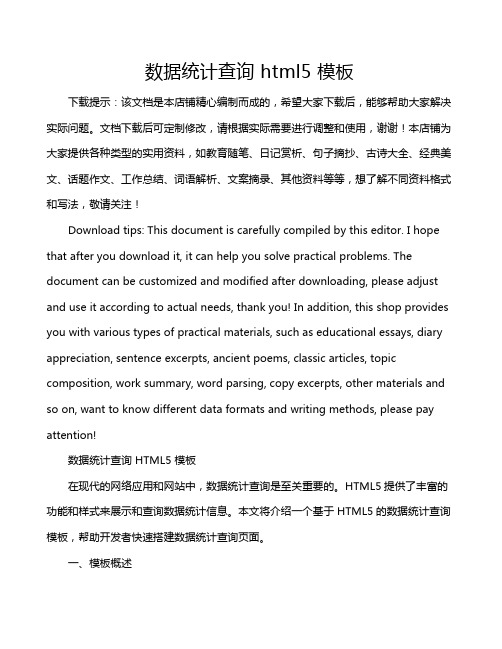
数据统计查询 html5 模板下载提示:该文档是本店铺精心编制而成的,希望大家下载后,能够帮助大家解决实际问题。
文档下载后可定制修改,请根据实际需要进行调整和使用,谢谢!本店铺为大家提供各种类型的实用资料,如教育随笔、日记赏析、句子摘抄、古诗大全、经典美文、话题作文、工作总结、词语解析、文案摘录、其他资料等等,想了解不同资料格式和写法,敬请关注!Download tips: This document is carefully compiled by this editor. I hope that after you download it, it can help you solve practical problems. The document can be customized and modified after downloading, please adjust and use it according to actual needs, thank you! In addition, this shop provides you with various types of practical materials, such as educational essays, diary appreciation, sentence excerpts, ancient poems, classic articles, topic composition, work summary, word parsing, copy excerpts, other materials and so on, want to know different data formats and writing methods, please pay attention!数据统计查询 HTML5 模板在现代的网络应用和网站中,数据统计查询是至关重要的。
河北职高刷题练习册
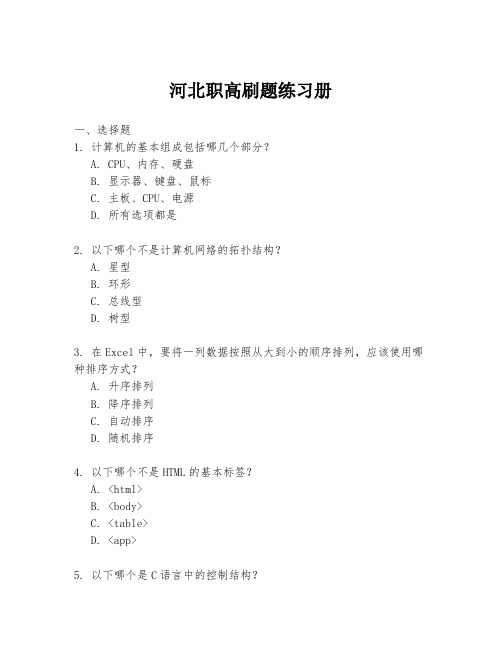
河北职高刷题练习册一、选择题1. 计算机的基本组成包括哪几个部分?A. CPU、内存、硬盘B. 显示器、键盘、鼠标C. 主板、CPU、电源D. 所有选项都是2. 以下哪个不是计算机网络的拓扑结构?A. 星型B. 环形C. 总线型D. 树型3. 在Excel中,要将一列数据按照从大到小的顺序排列,应该使用哪种排序方式?A. 升序排列B. 降序排列C. 自动排序D. 随机排序4. 以下哪个不是HTML的基本标签?A. <html>B. <body>C. <table>D. <app>5. 以下哪个是C语言中的控制结构?A. ifB. forC. whileD. 所有选项都是二、填空题6. 在Word文档中,要将文本设置为加粗,可以使用快捷键________。
7. 在PowerPoint中,插入一张图片可以通过点击________选项卡来实现。
8. 计算机网络的功能主要包括资源________和数据通信。
9. 数据库管理系统(DBMS)是位于用户与________之间的一层数据管理软件。
10. 在C语言中,使用________关键字可以定义一个函数。
三、简答题11. 简述操作系统的五大基本功能。
12. 简述Excel中数据筛选的三种基本类型。
13. 描述HTML与CSS的关系。
四、应用题14. 假设你是一名网络管理员,需要配置一个小型办公网络。
请列出至少三种网络设备,并简述它们的作用。
15. 假设你正在开发一个简单的网页,需要使用HTML和CSS。
请描述如何使用HTML标签来创建一个基本的网页结构,并使用CSS来设置网页的背景颜色。
结束语:本练习册旨在帮助河北职高的学生通过刷题来巩固和提升他们的计算机基础知识和技能。
希望同学们能够认真完成每一道题目,不断提高自己的专业能力。
答案:1. D2. D3. B4. D5. D6. Ctrl + B7. 插入8. 共享9. 数据库10. void11. 操作系统的五大基本功能包括:进程管理、存储管理、设备管理、文件管理和用户接口。
劳动合同管理系统
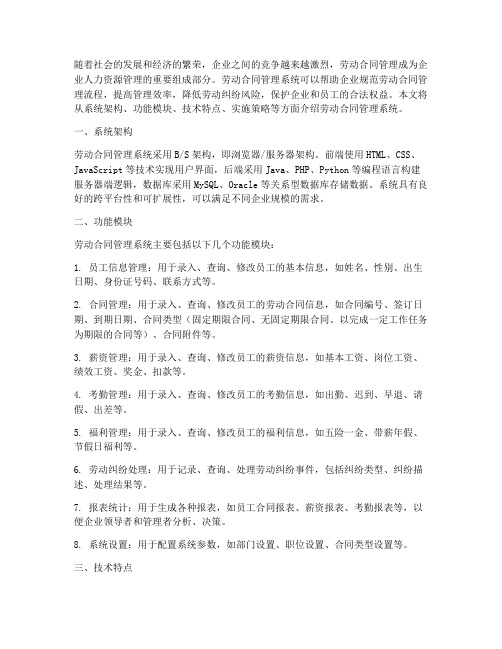
随着社会的发展和经济的繁荣,企业之间的竞争越来越激烈,劳动合同管理成为企业人力资源管理的重要组成部分。
劳动合同管理系统可以帮助企业规范劳动合同管理流程,提高管理效率,降低劳动纠纷风险,保护企业和员工的合法权益。
本文将从系统架构、功能模块、技术特点、实施策略等方面介绍劳动合同管理系统。
一、系统架构劳动合同管理系统采用B/S架构,即浏览器/服务器架构。
前端使用HTML、CSS、JavaScript等技术实现用户界面,后端采用Java、PHP、Python等编程语言构建服务器端逻辑,数据库采用MySQL、Oracle等关系型数据库存储数据。
系统具有良好的跨平台性和可扩展性,可以满足不同企业规模的需求。
二、功能模块劳动合同管理系统主要包括以下几个功能模块:1. 员工信息管理:用于录入、查询、修改员工的基本信息,如姓名、性别、出生日期、身份证号码、联系方式等。
2. 合同管理:用于录入、查询、修改员工的劳动合同信息,如合同编号、签订日期、到期日期、合同类型(固定期限合同、无固定期限合同、以完成一定工作任务为期限的合同等)、合同附件等。
3. 薪资管理:用于录入、查询、修改员工的薪资信息,如基本工资、岗位工资、绩效工资、奖金、扣款等。
4. 考勤管理:用于录入、查询、修改员工的考勤信息,如出勤、迟到、早退、请假、出差等。
5. 福利管理:用于录入、查询、修改员工的福利信息,如五险一金、带薪年假、节假日福利等。
6. 劳动纠纷处理:用于记录、查询、处理劳动纠纷事件,包括纠纷类型、纠纷描述、处理结果等。
7. 报表统计:用于生成各种报表,如员工合同报表、薪资报表、考勤报表等,以便企业领导者和管理者分析、决策。
8. 系统设置:用于配置系统参数,如部门设置、职位设置、合同类型设置等。
三、技术特点1. 采用前后端分离的设计模式,前端负责展示界面,后端负责数据处理,降低系统耦合度,方便维护和升级。
2. 使用响应式设计,适应不同分辨率的屏幕,提高用户体验。
某某统 一信息平台技术规范
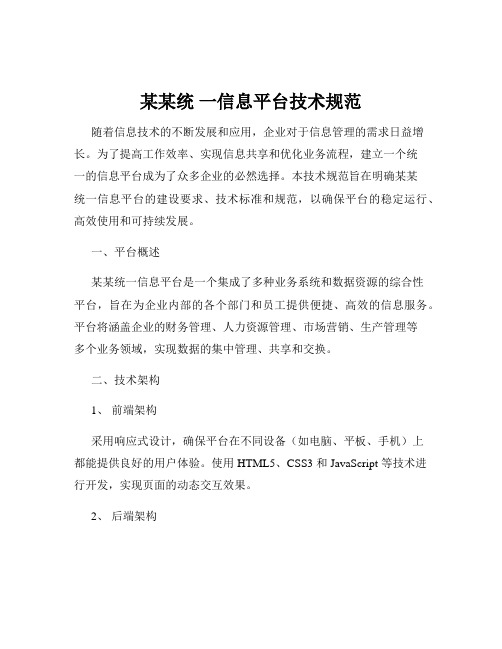
某某统一信息平台技术规范随着信息技术的不断发展和应用,企业对于信息管理的需求日益增长。
为了提高工作效率、实现信息共享和优化业务流程,建立一个统一的信息平台成为了众多企业的必然选择。
本技术规范旨在明确某某统一信息平台的建设要求、技术标准和规范,以确保平台的稳定运行、高效使用和可持续发展。
一、平台概述某某统一信息平台是一个集成了多种业务系统和数据资源的综合性平台,旨在为企业内部的各个部门和员工提供便捷、高效的信息服务。
平台将涵盖企业的财务管理、人力资源管理、市场营销、生产管理等多个业务领域,实现数据的集中管理、共享和交换。
二、技术架构1、前端架构采用响应式设计,确保平台在不同设备(如电脑、平板、手机)上都能提供良好的用户体验。
使用 HTML5、CSS3 和 JavaScript 等技术进行开发,实现页面的动态交互效果。
2、后端架构基于微服务架构,将平台的不同功能模块拆分成独立的服务,便于开发、维护和扩展。
后端采用 Java 或 Python 等编程语言,结合数据库管理系统(如 MySQL、Oracle)进行数据存储和管理。
3、数据存储采用关系型数据库和非关系型数据库相结合的方式,关系型数据库用于存储结构化数据,如业务数据、用户信息等;非关系型数据库(如 MongoDB)用于存储非结构化数据,如文件、图片等。
4、缓存机制引入缓存技术(如 Redis),提高数据的读取速度,减轻数据库的压力。
三、功能模块1、用户管理实现用户的注册、登录、权限分配和个人信息管理等功能。
用户权限分为不同级别,如管理员、普通员工等,确保用户只能访问和操作其权限范围内的功能和数据。
2、数据管理提供数据的录入、编辑、查询、统计和导出等功能。
支持多种数据格式(如Excel、CSV)的导入和导出,方便与外部系统进行数据交换。
3、流程管理实现业务流程的定制、审批和监控等功能。
用户可以根据实际业务需求,自定义流程环节和审批人员,平台将对流程的执行情况进行跟踪和记录。
使用HTML,CSS快速导出数据到Excel
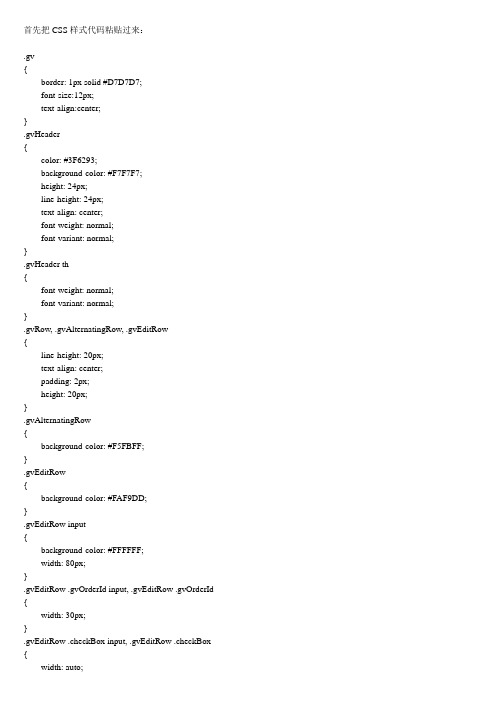
首先把CSS样式代码粘贴过来:.gv{border: 1px solid #D7D7D7;font-size:12px;text-align:center;}.gvHeader{color: #3F6293;background-color: #F7F7F7;height: 24px;line-height: 24px;text-align: center;font-weight: normal;font-variant: normal;}.gvHeader th{font-weight: normal;font-variant: normal;}.gvRow, .gvAlternatingRow, .gvEditRow{line-height: 20px;text-align: center;padding: 2px;height: 20px;}.gvAlternatingRow{background-color: #F5FBFF;}.gvEditRow{background-color: #FAF9DD;}.gvEditRow input{background-color: #FFFFFF;width: 80px;}.gvEditRow .gvOrderId input, .gvEditRow .gvOrderId {width: 30px;}.gvEditRow .checkBox input, .gvEditRow .checkBox {width: auto;}.gvCommandField{text-align: center;width: 130px;}.gvLeftField{text-align: left;padding-left: 10px;}.gvBtAField{text-align: center;width: 130px;}.gvCommandField input{background-image: url(../Images/gvCommandFieldABg.jpg);background-repeat: no-repeat;line-height: 23px;border-top-style: none;border-right-style: none;border-bottom-style: none;border-left-style: none;width: 50px;height: 23px;margin-right: 3px;margin-left: 3px;text-indent: 10px;}.gvPage{padding-left: 15px;font-size: 18px;color: #333333;font-family: Arial, Helvetica, sans-serif;}.gvPage a{display: block;text-decoration: none;padding-top: 2px;padding-right: 5px;padding-bottom: 2px;padding-left: 5px;border: 1px solid #FFFFFF;float: left;font-size: 12px;font-weight: normal;}.gvPage a:hover{display: block;text-decoration: none;border: 1px solid #CCCCCC;}根据上面列出的CSS样式样式名称,将他们分别加入网页GridView的不同标记中,举例如下:<RowStyle BackColor="#E7E7FF" ForeColor="#4A3C8C" CssClass="gvRow" /><HeaderStyle BackColor="#4A3C8C" Font-Bold="True" ForeColor="#F7F7F7" CssClass="gvHeader" /><AlternatingRowStyle BackColor="#F7F7F7" CssClass="gvAlternatingRow" />使用改样时候的gridView效果如下所示:其中gridview下方的换页代码为:<PagerTemplate><table width="100%" style="font-size:12px;"><tr><td style="text-align: right">第<asp:Label ID="lblPageIndex" runat="server" Text='<%# ((GridView)Container.Parent.Parent).PageIndex + 1 %>'></asp:Label>页/共<asp:Label ID="lblPageCount" runat="server" Text='<%# ((GridView)Container.Parent.Parent).PageCount %>'></asp:Label>页 <asp:LinkButton ID="btnFirst" runat="server" CausesValidation="False"CommandName="Page" Text="首页" CommandArgument="first" OnClick="btnFirst_Click"> </asp:LinkButton><asp:LinkButton ID="btnPrev" runat="server" CausesValidation="False"CommandName="Page" Text="上一页" CommandArgument="prev" onclick="btnFirst_Click"> </asp:LinkButton><asp:LinkButton ID="btnNext" runat="server" CausesValidation="False"CommandName="Page" Text="下一页" CommandArgument="next" OnClick="btnFirst_Click"> </asp:LinkButton><asp:LinkButton ID="btnLast" runat="server" CausesValidation="False"CommandName="Page" Text="尾页" CommandArgument="last" OnClick="btnFirst_Click"> </asp:LinkButton><asp:TextBox ID="txtNewPageIndex" runat="server" Text='<%# ((GridView)Container.Parent.Parent).PageIndex + 1 %>'Width="20px" AutoPostBack="True"ontextchanged="txtNewPageIndex_TextChanged"></asp:TextBox><asp:LinkButton ID="btnGo" runat="server" CausesValidation="False" CommandArgument="go"CommandName="Page" Text="GO" OnClick="btnFirst_Click"></asp:LinkButton></td></tr></table></PagerTemplate>方法btnFirst_Click的定义如下所示:protected void btnFirst_Click(object sender, EventArgs e){switch (((LinkButton)sender).CommandArgument.ToString()){case "first":GridViewAmusement.PageIndex = 0;break;case "last":GridViewAmusement.PageIndex = GridViewAmusement.PageCount - 1;break;case "prev":GridViewAmusement.PageIndex = GridViewAmusement.PageIndex - 1;break;case "next":GridViewAmusement.PageIndex = GridViewAmusement.PageIndex + 1;break;case "go":{GridViewRow gvr = GridViewAmusement.BottomPagerRow;TextBox temp = (TextBox)gvr.FindControl("txtNewPageIndex");int res = Convert.ToInt32(temp.Text.ToString());GridViewAmusement.PageIndex = res - 1;}break;}BindData();//根据需要重新绑定数据源至GridView控件。
功能设计说明书

功能设计说明书一、引言功能设计说明书是用于详细描述软件系统的功能设计和实现细节的文档。
在此说明书中,将详细介绍系统的功能需求和设计方案,以及各个功能模块的实现方法和交互流程。
二、功能需求本系统的主要功能需求包括:1. 用户注册和登录功能:用户可以通过注册账号的方式使用系统,并通过登录功能进行身份验证。
2. 用户管理功能:包括用户信息的管理,用户的增加、删除、修改和查询等操作。
3. 数据录入功能:用户可以通过系统提供的界面,输入并保存数据,系统将对数据进行验证和存储。
4. 数据查询功能:用户可以根据设定的查询条件,对系统中的数据进行查询操作,并获取查询结果。
5. 数据统计分析功能:系统能够根据用户给定的数据,进行统计分析,并生成相应的报告。
6. 数据导出功能:用户可以将数据导出为Excel、CSV等格式,以便于在其他工具中进行进一步的分析和处理。
7. 权限管理功能:系统需要设置不同用户的权限,确保只有具备相应权限的用户方可进行相应操作。
三、设计方案1. 系统架构:本系统采用B/S架构,即浏览器/服务器架构。
前端使用HTML、CSS和JavaScript等技术开发,后端使用Java语言开发。
2. 数据库设计:系统使用关系型数据库来存储和管理数据,采用MySQL作为后台数据库。
根据数据的需求和关系进行合理的数据库表设计,确保数据的一致性和完整性。
3. 用户界面设计:系统的用户界面简洁清晰,采用响应式设计,适应不同尺寸的屏幕。
界面风格统一,使用简洁的图标和按钮,提供友好的交互操作。
4. 功能模块设计:系统按功能模块划分,包括用户管理模块、数据录入模块、数据查询模块、数据统计分析模块和数据导出模块等。
用户管理模块:实现用户的注册、登录和管理等功能。
包括用户信息的增加、删除、修改和查询等操作。
数据录入模块:提供数据录入界面,用户可以根据设定的格式要求,输入数据并保存到数据库中。
对数据进行格式验证,确保数据的准确性。
学生成绩管理系统

学生成绩管理系统简介学生成绩管理系统是一个用于方便管理和统计学生成绩的工具。
该系统旨在为教师和学生提供一个集中管理和查询学习成绩的平台,同时也提供教师统计和分析学生成绩的功能。
通过学生成绩管理系统,教师可以更好地了解学生的学习情况,以便更好地指导学生;学生可以方便地查询和了解自己的学习成绩和班级排名。
功能学生成绩管理系统主要包括以下几个功能:1. 学生成绩录入教师可以通过学生成绩管理系统录入学生的成绩信息。
每个学生包含学号、姓名和各个科目的成绩信息。
教师可以根据需要添加、修改或删除学生的成绩。
2. 学生成绩查询学生可以通过学生成绩管理系统查询自己的成绩。
系统会根据学生的学号自动获取对应的成绩信息,并显示学生的各个科目的成绩以及总成绩。
3. 班级成绩统计教师可以通过学生成绩管理系统进行班级成绩统计。
系统可以根据教师选择的班级,自动计算出该班级所有学生的平均成绩、最高成绩、最低成绩和班级排名等统计信息。
4. 学生个人排名查询学生可以通过学生成绩管理系统查询自己在班级中的排名情况。
系统会根据学生的总成绩进行排序,并显示学生在班级中的排名以及与前后几名的差距。
5. 数据导出与导入学生成绩管理系统支持将数据导出为Excel或CSV文件,以便教师进行更深入的分析和统计。
同时,系统也支持将外部数据导入到系统中,方便教师快速录入学生的成绩信息。
技术实现学生成绩管理系统主要使用以下技术实现:•前端页面使用HTML、CSS和JavaScript等技术进行开发,以提供用户友好的界面和交互功能。
•后端使用Python语言进行开发,通过使用Flask等Web框架搭建后端服务器,并与前端页面进行交互和数据传递。
•数据库采用关系型数据库,如MySQL或SQLite,用于存储学生的成绩信息和其他相关数据。
使用方法学生成绩管理系统的使用方法如下:1.教师或管理员登录系统,输入用户名和密码进行身份验证。
2.进入系统后,教师可以选择录入学生成绩、查询学生成绩、进行班级成绩统计等操作。
beautifulsoup 基本用法
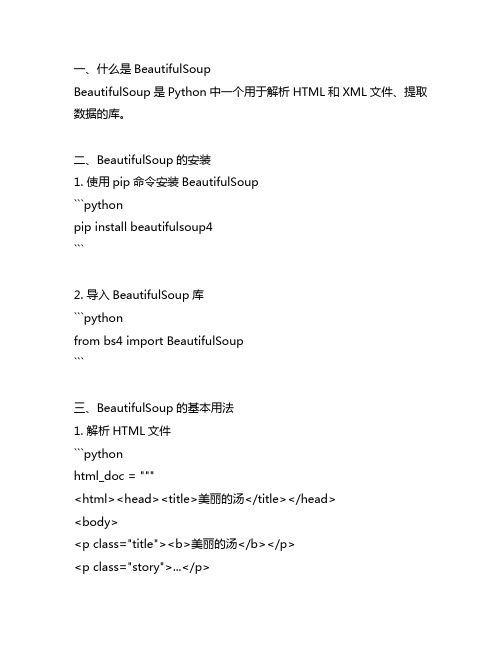
一、什么是BeautifulSoupBeautifulSoup是Python中一个用于解析HTML和XML文件、提取数据的库。
二、BeautifulSoup的安装1. 使用pip命令安装BeautifulSoup```pythonpip install beautifulsoup4```2. 导入BeautifulSoup库```pythonfrom bs4 import BeautifulSoup```三、BeautifulSoup的基本用法1. 解析HTML文件```pythonhtml_doc = """<html><head><title>美丽的汤</title></head><body><p class="title"><b>美丽的汤</b></p><p class="story">...</p>"""soup = BeautifulSoup(html_doc, 'html.parser') ```2. 格式化输出```pythonprint(soup.prettify())```3. 提取标签内容```pythonsoup.titlesoup.title.stringsoup.psoup.p['class']soup.asoup.find_all('a')```4. 提取标签内部的文字```pythonsoup.get_text()```5. 提取标签属性```pythonsoup.p['class']```6. 嵌套选择```pythonsoup.head.title```7. 关联选择```pythonfor link in soup.find_all('a'): print(link.get('href'))```8. 使用CSS选择器```pythonsoup.select('title') soup.select('.story')```四、BeautifulSoup的功能扩展1. 解析XML文件```pythonxml_doc = open('example.xml', 'r').read() soup = BeautifulSoup(xml_doc, 'xml')```2. 解析网页```pythonimport requestshtml = requests.get('xxxsoup = BeautifulSoup(html, 'html.parser') ```3. 对象的种类```python< > : TagNavigableString: 标签内非标签字符串None: 标签内非标签字符串```4. 文档的遍历```pythonsoup.contentssoup.childrensoup.descendants```五、总结BeautifulSoup是一个十分强大的解析库,其简单易用的方法能够快速地对HTML和XML文件进行解析和数据提取。
htmltabletoexcel用法

htmltabletoexcel用法htmltabletoexcel用法是一种将HTML表格转换为Excel文件的方法。
通过使用这个方法,可以将网页上的表格数据直接导出为Excel文件,方便保存和处理数据。
要使用htmltabletoexcel,需要首先引入相关的JavaScript库。
你可以在网上搜索htmltabletoexcel的代码和文件,并将其下载到你的项目中。
一旦你引入了htmltabletoexcel的代码,就可以在你的HTML页面上使用它了。
在需要将表格导出为Excel的地方,你可以添加一个按钮或者其他触发事件的元素,并在其点击事件中调用htmltabletoexcel方法。
例如,下面是一个简单的示例代码,展示了如何使用htmltabletoexcel来将HTML表格导出为Excel文件:```html<!DOCTYPE html><html><head><title>HTML Table to Excel</title><script src="path/to/htmltabletoexcel.js"></script></head><body><table id="myTable"><thead><tr><th>姓名</th><th>年龄</th><th>性别</th></tr></thead><tbody><tr><td>小明</td><td>20</td><td>男</td></tr><tr><td>小红</td><td>22</td><td>女</td></tr></tbody></table><button onclick="exportTableToExcel('myTable', 'excel')">导出为Excel</button> <script>function exportTableToExcel(tableID, filename = ''){var downloadLink;var dataType = 'application/vnd.ms-excel';var tableSelect = document.getElementById(tableID);var tableHTML = tableSelect.outerHTML.replace(/ /g, '%20'); filename = filename?filename+'.xls':'excel_data.xls';downloadLink = document.createElement('a');document.body.appendChild(downloadLink);if(navigator.msSaveOrOpenBlob){var blob = new Blob(['\ufeff', tableHTML], {type: dataType});navigator.msSaveOrOpenBlob(blob, filename);}else{downloadLink.href = 'data:' + dataType + ', ' + tableHTML; downloadLink.download = filename;downloadLink.click();}}</script></body></html>```在上面的例子中,我们首先引入htmltabletoexcel.js文件,然后在表格下方添加了一个按钮,并在其点击事件中调用了exportTableToExcel方法,将表格导出为Excel文件。
tableexport.js 用法
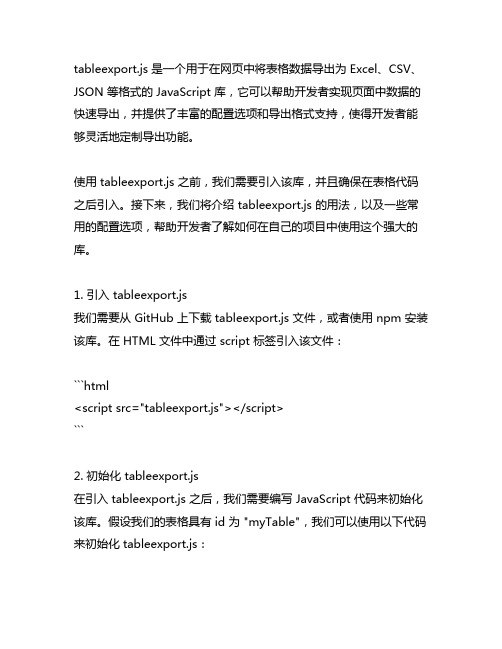
tableexport.js 是一个用于在网页中将表格数据导出为 Excel、CSV、JSON 等格式的 JavaScript 库,它可以帮助开发者实现页面中数据的快速导出,并提供了丰富的配置选项和导出格式支持,使得开发者能够灵活地定制导出功能。
使用 tableexport.js 之前,我们需要引入该库,并且确保在表格代码之后引入。
接下来,我们将介绍 tableexport.js 的用法,以及一些常用的配置选项,帮助开发者了解如何在自己的项目中使用这个强大的库。
1. 引入 tableexport.js我们需要从 GitHub 上下载 tableexport.js 文件,或者使用 npm 安装该库。
在 HTML 文件中通过 script 标签引入该文件:```html<script src="tableexport.js"></script>```2. 初始化 tableexport.js在引入 tableexport.js 之后,我们需要编写 JavaScript 代码来初始化该库。
假设我们的表格具有 id 为 "myTable",我们可以使用以下代码来初始化 tableexport.js:```javascriptvar table = document.getElementById('myTable');var options = {}; // 可选的配置选项var exporter = new TableExport(table, options);```3. 导出表格数据一旦我们初始化了 tableexport.js,就可以通过调用 exporter 对象的方法来导出表格数据。
我们可以在页面中添加一个按钮,当用户点击该按钮时触发导出操作:```html<button onclick="exporter.export('csv')">导出为 CSV</button> <button onclick="exporter.export('excel')">导出为Excel</button>```通过以上方式,我们可以在页面中实现将表格数据导出为 CSV 或者Excel 格式的功能。
数据字典导出格式
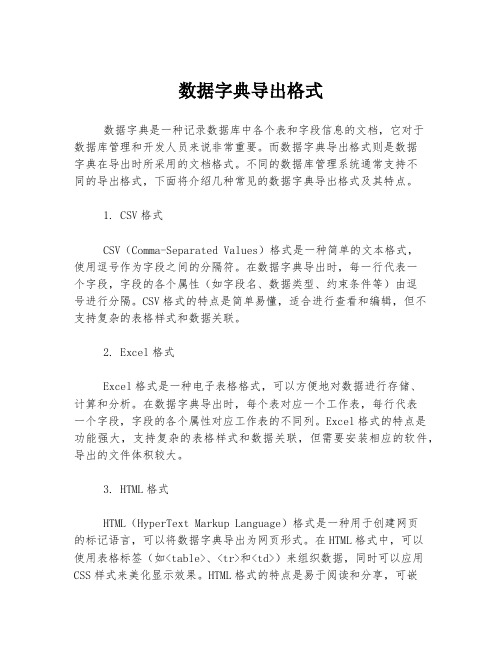
数据字典导出格式数据字典是一种记录数据库中各个表和字段信息的文档,它对于数据库管理和开发人员来说非常重要。
而数据字典导出格式则是数据字典在导出时所采用的文档格式。
不同的数据库管理系统通常支持不同的导出格式,下面将介绍几种常见的数据字典导出格式及其特点。
1. CSV格式CSV(Comma-Separated Values)格式是一种简单的文本格式,使用逗号作为字段之间的分隔符。
在数据字典导出时,每一行代表一个字段,字段的各个属性(如字段名、数据类型、约束条件等)由逗号进行分隔。
CSV格式的特点是简单易懂,适合进行查看和编辑,但不支持复杂的表格样式和数据关联。
2. Excel格式Excel格式是一种电子表格格式,可以方便地对数据进行存储、计算和分析。
在数据字典导出时,每个表对应一个工作表,每行代表一个字段,字段的各个属性对应工作表的不同列。
Excel格式的特点是功能强大,支持复杂的表格样式和数据关联,但需要安装相应的软件,导出的文件体积较大。
3. HTML格式HTML(HyperText Markup Language)格式是一种用于创建网页的标记语言,可以将数据字典导出为网页形式。
在HTML格式中,可以使用表格标签(如<table>、<tr>和<td>)来组织数据,同时可以应用CSS样式来美化显示效果。
HTML格式的特点是易于阅读和分享,可嵌入网页中进行在线查看,但对于大量数据的展示不够方便。
4. Markdown格式Markdown格式是一种轻量级标记语言,广泛用于编写技术文档和博客。
在数据字典导出时,可以使用Markdown格式来记录表和字段的信息,并添加格式化的文本、列表、表格等元素。
Markdown格式的特点是简单易学,适合用于导出简洁的数据字典,但不支持复杂的表格样式和数据关联。
综上所述,数据字典导出格式有多种选择,每种格式都有其特点和适用场景。
在选择导出格式时,需要根据实际需求考虑是否需要支持复杂的表格样式和数据关联,以及是否需要方便地进行查看和编辑。
河南省中小学生学籍信息管理系统
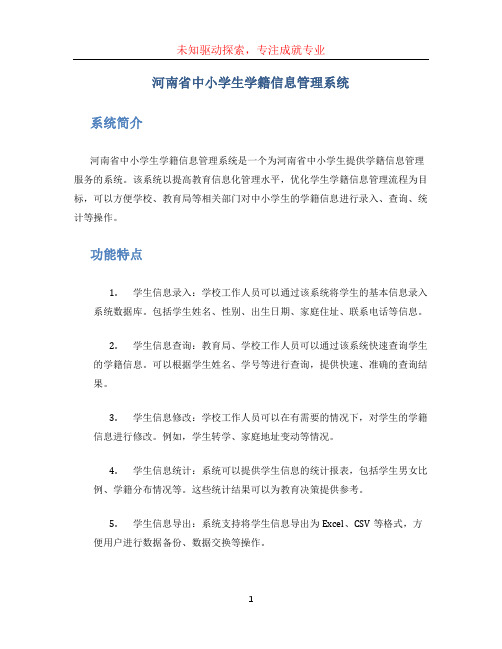
河南省中小学生学籍信息管理系统系统简介河南省中小学生学籍信息管理系统是一个为河南省中小学生提供学籍信息管理服务的系统。
该系统以提高教育信息化管理水平,优化学生学籍信息管理流程为目标,可以方便学校、教育局等相关部门对中小学生的学籍信息进行录入、查询、统计等操作。
功能特点1.学生信息录入:学校工作人员可以通过该系统将学生的基本信息录入系统数据库。
包括学生姓名、性别、出生日期、家庭住址、联系电话等信息。
2.学生信息查询:教育局、学校工作人员可以通过该系统快速查询学生的学籍信息。
可以根据学生姓名、学号等进行查询,提供快速、准确的查询结果。
3.学生信息修改:学校工作人员可以在有需要的情况下,对学生的学籍信息进行修改。
例如,学生转学、家庭地址变动等情况。
4.学生信息统计:系统可以提供学生信息的统计报表,包括学生男女比例、学籍分布情况等。
这些统计结果可以为教育决策提供参考。
5.学生信息导出:系统支持将学生信息导出为Excel、CSV等格式,方便用户进行数据备份、数据交换等操作。
系统架构河南省中小学生学籍信息管理系统采用客户端-服务器架构。
系统的客户端通过web浏览器访问服务器,与服务器进行数据交互。
服务器负责处理客户端请求,执行相应的操作,并将结果返回给客户端。
系统的后端采用数据库来存储学生学籍信息。
常用的数据库技术如MySQL、Oracle等都可以作为数据库的选择。
前端采用HTML、CSS、JavaScript等技术来实现用户界面。
系统流程系统的运行流程如下:1.用户通过浏览器访问系统的登录页面,并输入正确的用户名和密码进行登录。
2.登录成功后,用户可以进入系统的主界面,可以进行学生信息录入、查询、修改、统计等操作。
3.在进行学生信息录入时,用户需要输入学生的基本信息,并通过系统进行确认和保存,将学生信息存储在数据库中。
4.在进行学生信息查询时,用户可以输入学生的姓名、学号等信息,系统会根据输入的条件进行查询,并将查询结果显示给用户。
简单制作表格的步骤
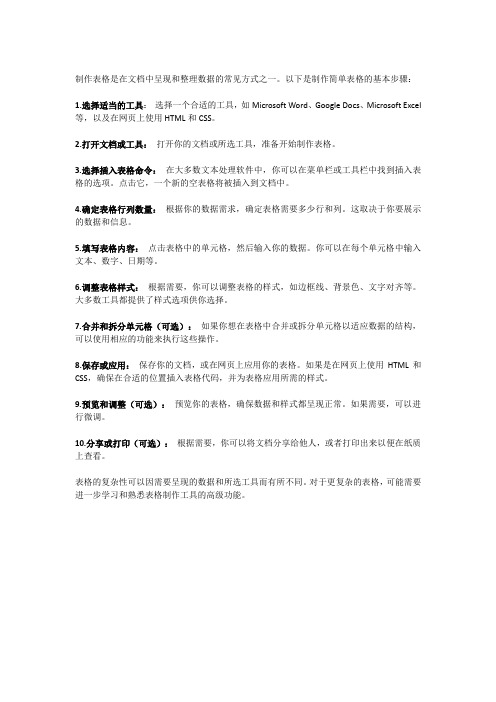
制作表格是在文档中呈现和整理数据的常见方式之一。
以下是制作简单表格的基本步骤:
1.选择适当的工具:选择一个合适的工具,如Microsoft Word、Google Docs、Microsoft Excel 等,以及在网页上使用HTML和CSS。
2.打开文档或工具:打开你的文档或所选工具,准备开始制作表格。
3.选择插入表格命令:在大多数文本处理软件中,你可以在菜单栏或工具栏中找到插入表格的选项。
点击它,一个新的空表格将被插入到文档中。
4.确定表格行列数量:根据你的数据需求,确定表格需要多少行和列。
这取决于你要展示的数据和信息。
5.填写表格内容:点击表格中的单元格,然后输入你的数据。
你可以在每个单元格中输入文本、数字、日期等。
6.调整表格样式:根据需要,你可以调整表格的样式,如边框线、背景色、文字对齐等。
大多数工具都提供了样式选项供你选择。
7.合并和拆分单元格(可选):如果你想在表格中合并或拆分单元格以适应数据的结构,可以使用相应的功能来执行这些操作。
8.保存或应用:保存你的文档,或在网页上应用你的表格。
如果是在网页上使用HTML和CSS,确保在合适的位置插入表格代码,并为表格应用所需的样式。
9.预览和调整(可选):预览你的表格,确保数据和样式都呈现正常。
如果需要,可以进行微调。
10.分享或打印(可选):根据需要,你可以将文档分享给他人,或者打印出来以便在纸质上查看。
表格的复杂性可以因需要呈现的数据和所选工具而有所不同。
对于更复杂的表格,可能需要进一步学习和熟悉表格制作工具的高级功能。
[转]手把手教你--BootstrapTable表格插件及数据导出(可导出Excel200。。。
![[转]手把手教你--BootstrapTable表格插件及数据导出(可导出Excel200。。。](https://img.taocdn.com/s3/m/3fff28fa988fcc22bcd126fff705cc1755275fbc.png)
[转]⼿把⼿教你--BootstrapTable表格插件及数据导出(可导出Excel200。
1.介绍2.页⾯引⽤为了⽅便bootstrap及bootstrap-table⽤官⽅推荐引⽤⽅式,想⾃⼰下载源码可以⾃⾏下载.导出Excel所需额外的4个js可从以下2个地址找到那4个⽂件,不需要导出的可以⽆视.1. <!-- 引⼊bootstrap样式 -->2.3. <link href="https:///bootstrap/3.3.6/css/bootstrap.min.css" rel="stylesheet">4. <!-- 引⼊bootstrap-table样式 -->5. <link href="https:///bootstrap-table/1.11.1/bootstrap-table.min.css" rel="stylesheet">6.7. <!-- jquery及bootstrapjs -->8. <script src="https:///jquery/2.2.3/jquery.min.js"></script>9. <script src="https:///bootstrap/3.3.6/js/bootstrap.min.js"></script>10.11. <!-- bootstrap-table.min.js -->12. <script src="https:///bootstrap-table/1.11.1/bootstrap-table.min.js"></script>13. <!-- 引⼊中⽂语⾔包 -->14. <script src="https:///bootstrap-table/1.11.1/locale/bootstrap-table-zh-CN.min.js"></script>15. <!-- bootstrap-table-export数据导出---后⾯两个是Excel2007所需要的js -->16. <script src="${basePath }/js/bootstrap-table-export.js"></script>17. <script src="${basePath }/js/tableExport.min.js"></script>18. <script src="${basePath }/js/xlsx.core.min.js"></script>19. <script src="${basePath }/js/FileSaver.min.js"></script>3.简单⽰例3.1在html中定义⼀个table标签<table id="table"></table>3.2使⽤bootstrap-table有两种⽅式,第⼀种是:通过data属性的⽅法--因为不灵活不做过多演⽰.类似1. <table data-toggle="table" data-url="data1.json">2. <thead>3. <tr>4. <th data-field="id">Item ID</th>5. <th data-field="name">Item Name</th>6. <th data-field="price">Item Price</th>7. </tr>8. </thead>9. </table>3.3使⽤JavaScript⽅式,⼏乎所有使⽤bootstrap-table的全是以这种⽅式,学习bootstrap-table,就是学习它的API,介绍基本常⽤的API,详情请查看官⽅⽂档或看这个博主翻译的页⾯引⼊以下js1. $("#table").bootstrapTable({ // 对应table标签的id2. url: base_path + "/product/list", //AJAX获取表格数据的url3. striped: true, //是否显⽰⾏间隔⾊(斑马线)4. pagination: true, //是否显⽰分页(*)5. sidePagination: "server", //分页⽅式:client客户端分页,server服务端分页(*)6. paginationLoop: false, //当前页是边界时是否可以继续按7. queryParams: function (params) { // 请求服务器数据时发送的参数,可以在这⾥添加额外的查询参数,返回false则终⽌请求8. return {9. limit: params.limit, // 每页要显⽰的数据条数10. offset: params.offset, // 每页显⽰数据的开始⾏号11. //sort: params.sort, // 要排序的字段12. //sortOrder: params.order, // 排序规则13. //dataId: $("#dataId").val() // 额外添加的参数14. }15. },//传递参数(*)16. pageNumber:1, //初始化加载第⼀页,默认第⼀页17. pageSize: 10, //每页的记录⾏数(*)18. pageList: [10, 25, 50, 100,'all'], //可供选择的每页的⾏数(*)19. contentType: "application/x-www-form-urlencoded",//⼀种编码。
Luckysheet如何一键导入本地Excel
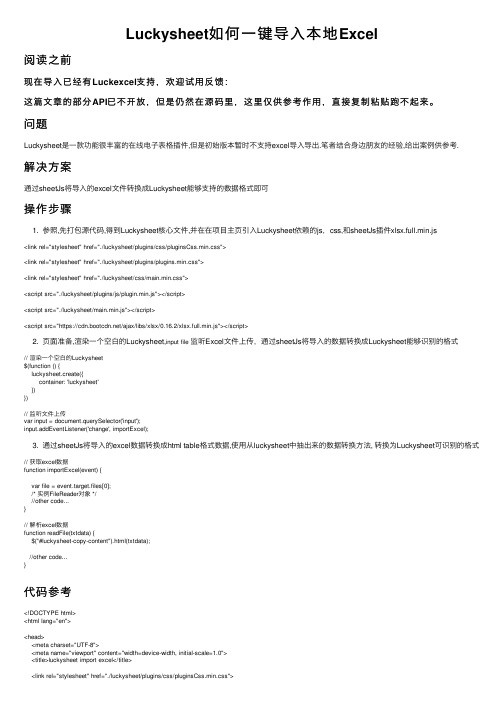
Luckysheet如何⼀键导⼊本地Excel阅读之前现在导⼊已经有Luckexcel⽀持,欢迎试⽤反馈:这篇⽂章的部分API已不开放,但是仍然在源码⾥,这⾥仅供参考作⽤,直接复制粘贴跑不起来。
问题Luckysheet是⼀款功能很丰富的在线电⼦表格插件,但是初始版本暂时不⽀持excel导⼊导出.笔者结合⾝边朋友的经验,给出案例供参考.解决⽅案通过sheetJs将导⼊的excel⽂件转换成Luckysheet能够⽀持的数据格式即可操作步骤1. 参照,先打包源代码,得到Luckysheet核⼼⽂件,并在在项⽬主页引⼊Luckysheet依赖的js,css,和sheetJs插件xlsx.full.min.js<link rel="stylesheet" href="./luckysheet/plugins/css/pluginsCss.min.css"><link rel="stylesheet" href="./luckysheet/plugins/plugins.min.css"><link rel="stylesheet" href="./luckysheet/css/main.min.css"><script src="./luckysheet/plugins/js/plugin.min.js"></script><script src="./luckysheet/main.min.js"></script><script src="https:///ajax/libs/xlsx/0.16.2/xlsx.full.min.js"></script>2. 页⾯准备,渲染⼀个空⽩的Luckysheet,input file监听Excel⽂件上传,通过sheetJs将导⼊的数据转换成Luckysheet能够识别的格式// 渲染⼀个空⽩的Luckysheet$(function () {luckysheet.create({container: 'luckysheet'})})// 监听⽂件上传var input = document.querySelector('input');input.addEventListener('change', importExcel);3. 通过sheetJs将导⼊的excel数据转换成html table格式数据,使⽤从luckysheet中抽出来的数据转换⽅法, 转换为Luckysheet可识别的格式// 获取excel数据function importExcel(event) {var file = event.target.files[0];/* 实例FileReader对象 *///other code...}// 解析excel数据function readFile(txtdata) {$("#luckysheet-copy-content").html(txtdata);//other code...}代码参考<!DOCTYPE html><html lang="en"><head><meta charset="UTF-8"><meta name="viewport" content="width=device-width, initial-scale=1.0"><title>luckysheet import excel</title><link rel="stylesheet" href="./luckysheet/plugins/css/pluginsCss.min.css"><link rel="stylesheet" href="./luckysheet/plugins/plugins.min.css"><link rel="stylesheet" href="./luckysheet/css/main.min.css"><script src="./luckysheet/plugins/js/plugin.min.js"></script><script src="./luckysheet/main.min.js"></script><script src="https:///ajax/libs/xlsx/0.16.2/xlsx.full.min.js"></script><style>#container {position: relative;}</style></head><body><div id="container"><input type="file" /><div id="luckysheet"style="margin:0px;padding:0px;position:absolute;width:100%;height:100%;left: 0px;top: 30px;"></div> </div><script>document.querySelector('#container').style.height = window.innerHeight + 'px';// 渲染⼀个空⽩的Luckysheet$(function () {luckysheet.create({container: 'luckysheet'})})// 监听⽂件上传var input = document.querySelector('input');input.addEventListener('change', importExcel);// 获取excel数据function importExcel(event) {var file = event.target.files[0];/* 实例FileReader对象 */var reader = new FileReader();reader.onload = function (e) {/* Parse data */var bstr = e.target.result;var wb = XLSX.read(bstr, { type: 'binary' });/* 获取第⼀个⼯作表*/var wsname = wb.SheetNames[0];var ws = wb.Sheets[wsname];/* 将⼯作表对象转换为JSON对象数组*/// var dataArr = XLSX.utils.sheet_to_json(ws, { header: 1 });/* ⽣成HTML输出 */var data = XLSX.utils.sheet_to_html(ws);/* 调⽤数据转换⽅法将数据格式转换成Luckysheet格式*/readFile(data);};/*将⽂件内容读取为原始⼆进制字符串*/reader.readAsBinaryString(file);}// 解析excel数据function readFile(txtdata) {$("#luckysheet-copy-content").html(txtdata);var data = new Array($("#luckysheet-copy-content").find("table tr").length);var colLen = 0;$("#luckysheet-copy-content").find("table tr").eq(0).find("td").each(function () {var colspan = parseInt($(this).attr("colspan"));if (isNaN(colspan)) {colspan = 1;}colLen += colspan;});for (var i = 0; i < data.length; i++) {data[i] = new Array(colLen);}var r = 0;var borderInfo = {};var luckysheet_select_save = luckysheet.getluckysheet_select_save();$("#luckysheet-copy-content").find("table tr").each(function () {var $tr = $(this);var c = 0;$tr.find("td").each(function () {var $td = $(this);var cell = {};var txt = $td.text();if ($.trim(txt).length == 0) {cell.v = null;cell.m = "";}else {var mask = luckysheet.mask.genarate($td.text());cell.v = mask[2];cell.ct = mask[1];cell.m = mask[0];}var bg = $td.css("background-color");if (bg == "rgba(0, 0, 0, 0)") {bg = "rgba(255,255,255)";}cell.bg = bg;var bl = $td.css("font-weight");if (bl == 400 || bl == "normal") {cell.bl = 0;}else {cell.bl = 1;}var it = $td.css("font-style");if (it == "normal") {cell.it = 0;}else {cell.it = 1;}var ff = $td.css("font-family");var ffs = ff.split(",");for (var i = 0; i < ffs.length; i++) {var fa = $.trim(ffs[i].toLowerCase());fa = luckysheet.menuButton.fontjson[fa];if (fa == null) {cell.ff = 0;}else {cell.ff = fa;break;}}var fs = Math.floor(parseInt($td.css("font-size")) * 72 / luckysheet.dpi_y) + 1; cell.fs = fs;var fc = $td.css("color");cell.fc = fc;var ht = $td.css("text-align");if (ht == "center") {cell.ht = 0;}else if (ht == "right") {cell.ht = 2;}else {cell.ht = 1;}var vt = $td.css("vertical-align");if (vt == "middle") {cell.vt = 0;}else if (vt == "top" || vt == "text-top") {cell.vt = 1;}else {cell.vt = 2;}while (c < colLen && data[r][c] != null) {c++;}if (c == colLen) {return true;}if (data[r][c] == null) {data[r][c] = cell;var rowspan = parseInt($td.attr("rowspan"));var colspan = parseInt($td.attr("colspan"));if (isNaN(rowspan)) {rowspan = 1;}if (isNaN(colspan)) {colspan = 1;}var r_ab = luckysheet_select_save[0]["row"][0] + r;var c_ab = luckysheet_select_save[0]["column"][0] + c;for (var rp = 0; rp < rowspan; rp++) {for (var cp = 0; cp < colspan; cp++) {if (rp == 0) {var bt = $td.css("border-top");if (bt != null && bt.length > 0 && bt.substr(0, 3).toLowerCase() != "0px") {var width = $td.css("border-top-width");var type = $td.css("border-top-style");var color = $td.css("border-top-color");var borderconfig = luckysheet.menuButton.getQKBorder(width, type, color);if (borderInfo[(r + rp) + "_" + (c + cp)] == null) {borderInfo[(r + rp) + "_" + (c + cp)] = {};}borderInfo[(r + rp) + "_" + (c + cp)].t = { "style": borderconfig[0], "color": borderconfig[1] }; }}if (rp == rowspan - 1) {var bb = $td.css("border-bottom");if (bb != null && bb.length > 0 && bb.substr(0, 3).toLowerCase() != "0px") {var width = $td.css("border-bottom-width");var type = $td.css("border-bottom-style");var color = $td.css("border-bottom-color");var borderconfig = luckysheet.menuButton.getQKBorder(width, type, color);if (borderInfo[(r + rp) + "_" + (c + cp)] == null) {borderInfo[(r + rp) + "_" + (c + cp)] = {};}borderInfo[(r + rp) + "_" + (c + cp)].b = { "style": borderconfig[0], "color": borderconfig[1] }; }}if (cp == 0) {var bl = $td.css("border-left");if (bl != null && bl.length > 0 && bl.substr(0, 3).toLowerCase() != "0px") {var width = $td.css("border-left-width");var type = $td.css("border-left-style");var color = $td.css("border-left-color");var borderconfig = luckysheet.menuButton.getQKBorder(width, type, color);if (borderInfo[(r + rp) + "_" + (c + cp)] == null) {borderInfo[(r + rp) + "_" + (c + cp)] = {};}borderInfo[(r + rp) + "_" + (c + cp)].l = { "style": borderconfig[0], "color": borderconfig[1] }; }}if (cp == colspan - 1) {var br = $td.css("border-right");if (br != null && br.length > 0 && br.substr(0, 3).toLowerCase() != "0px") {var width = $td.css("border-right-width");var type = $td.css("border-right-style");var color = $td.css("border-right-color");var borderconfig = luckysheet.menuButton.getQKBorder(width, type, color);if (borderInfo[(r + rp) + "_" + (c + cp)] == null) {borderInfo[(r + rp) + "_" + (c + cp)] = {};}borderInfo[(r + rp) + "_" + (c + cp)].r = { "style": borderconfig[0], "color": borderconfig[1] };}}if (rp == 0 && cp == 0) {continue;}data[r + rp][c + cp] = { "mc": { "r": r_ab, "c": c_ab } };}}if (rowspan > 1 || colspan > 1) {var first = { "rs": rowspan, "cs": colspan, "r": r_ab, "c": c_ab };data[r][c].mc = first;}}c++;if (c == colLen) {return true;}});r++;});var index = luckysheet.sheetmanage.getSheetIndex(luckysheet.currentSheetIndex);var file = luckysheet.getluckysheetfile()[index];var luckysheet_selection_range = file["luckysheet_selection_range"];luckysheet_selection_range = [];luckysheet.selection.pasteHandler(data, borderInfo);$("#luckysheet-copy-content").empty();}</script></body></html>探讨仅前端⽂件导⼊是不带单元格样式的,但是从excel复制单元格到Luckysheet是带单元格样式的.可以从尝试下.⽬前Luckysheet功能正在完善中,可以逐步关注.。
kendogrid read 参数
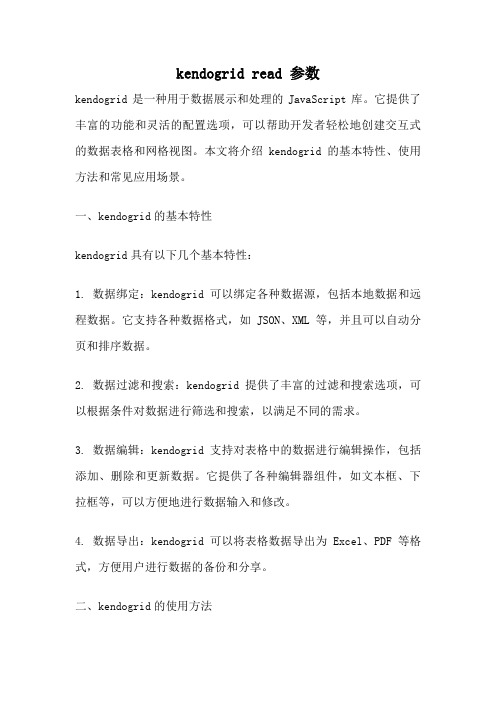
kendogrid read 参数kendogrid是一种用于数据展示和处理的JavaScript库。
它提供了丰富的功能和灵活的配置选项,可以帮助开发者轻松地创建交互式的数据表格和网格视图。
本文将介绍kendogrid的基本特性、使用方法和常见应用场景。
一、kendogrid的基本特性kendogrid具有以下几个基本特性:1. 数据绑定:kendogrid可以绑定各种数据源,包括本地数据和远程数据。
它支持各种数据格式,如JSON、XML等,并且可以自动分页和排序数据。
2. 数据过滤和搜索:kendogrid提供了丰富的过滤和搜索选项,可以根据条件对数据进行筛选和搜索,以满足不同的需求。
3. 数据编辑:kendogrid支持对表格中的数据进行编辑操作,包括添加、删除和更新数据。
它提供了各种编辑器组件,如文本框、下拉框等,可以方便地进行数据输入和修改。
4. 数据导出:kendogrid可以将表格数据导出为Excel、PDF等格式,方便用户进行数据的备份和分享。
二、kendogrid的使用方法使用kendogrid可以分为以下几个步骤:1. 引入kendogrid库:在HTML页面中引入kendogrid的JavaScript和CSS文件。
2. 创建数据源:定义一个数据源对象,指定数据的URL或本地数据。
3. 创建kendogrid实例:通过调用kendogrid的构造函数,创建一个kendogrid对象,并传入数据源。
4. 配置表格选项:通过配置kendogrid对象的属性和方法,设置表格的各种选项,如列定义、分页设置、排序规则等。
5. 渲染表格:将kendogrid对象绑定到HTML页面中的某个元素上,实现表格的渲染和显示。
三、kendogrid的应用场景1. 数据管理:kendogrid可以用于管理各种类型的数据,如用户信息、产品列表等。
它可以提供数据的增删改查功能,并支持数据的排序和过滤。
2. 报表展示:kendogrid可以将统计数据以表格的形式展示出来,方便用户进行数据分析和对比。
cellweb表格控件方法
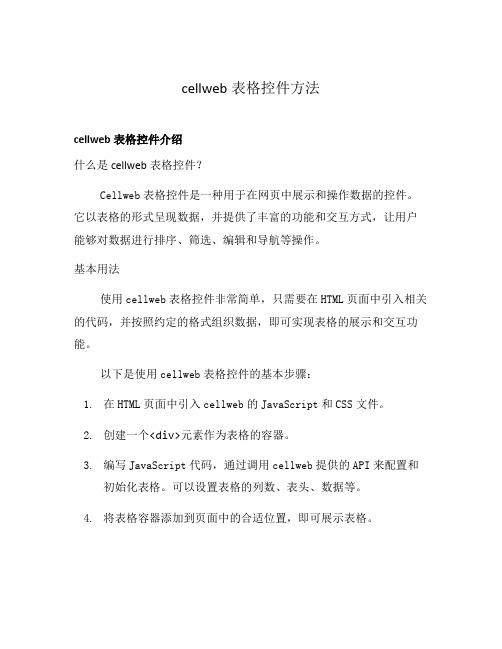
cellweb表格控件方法cellweb表格控件介绍什么是cellweb表格控件?Cellweb表格控件是一种用于在网页中展示和操作数据的控件。
它以表格的形式呈现数据,并提供了丰富的功能和交互方式,让用户能够对数据进行排序、筛选、编辑和导航等操作。
基本用法使用cellweb表格控件非常简单,只需要在HTML页面中引入相关的代码,并按照约定的格式组织数据,即可实现表格的展示和交互功能。
以下是使用cellweb表格控件的基本步骤:1.在HTML页面中引入cellweb的JavaScript和CSS文件。
2.创建一个<div>元素作为表格的容器。
3.编写JavaScript代码,通过调用cellweb提供的API来配置和初始化表格。
可以设置表格的列数、表头、数据等。
4.将表格容器添加到页面中的合适位置,即可展示表格。
配置选项cellweb表格控件提供了许多配置选项,可以根据实际需求进行灵活配置,以实现所需的展示和功能。
以下是一些常用的配置选项:•columns: 配置表格的列数、表头和列属性等。
•data: 设置表格要展示的数据。
可以是静态数据,也可以是动态数据通过AJAX请求获取。
•pagination: 配置是否启用分页功能,并设置每页显示的数据条数。
•sorting: 配置是否启用排序功能,并设置默认排序方式。
•filtering: 配置是否启用筛选功能,并设置筛选条件。
高级功能除了基本的展示和交互功能,cellweb表格控件还提供了一些高级功能,可以提升用户体验和数据处理效率。
以下是一些常用的高级功能:•编辑模式: 允许用户对表格中的数据进行编辑,并提供保存和取消修改的操作。
•导出数据: 可以将表格中的数据导出为Excel、CSV等格式,方便用户在其他平台上使用。
•行选中: 允许用户通过点击行来选中数据,并提供相应的事件回调函数。
•列宽调整: 允许用户根据内容的长度调整列的宽度,以便更好地展示数据。
基于elementplus表格导出excle文件的流程讲解

基于elementplus表格导出excle文件的流程讲解Element Plus 是一个 Vue.js 的桌面端组件库,提供了丰富的 UI 组件,包括表格组件。
在 Element Plus 中,导出 Excel 文件是一个常见的需求,本文将详细介绍基于 Element Plus 表格导出 Excel 文件的流程。
1. 安装 Element Plus首先,确保你已经安装了 Vue.js 和 Element Plus。
可以通过 npm 或 yarn 来安装 Element Plus:```npm install element-plus```或者```yarn add element-plus```2. 导入 Element Plus在你的 Vue.js 项目的入口文件(通常是 main.js)中,将 Element Plus 导入并注册为全局组件:```javascriptimport { createApp } from 'vue'import ElementPlus from 'element-plus'import 'element-plus/dist/index.css'import App from './App.vue'const app = createApp(App)e(ElementPlus)app.mount('#app')```3.创建表格组件在你的 Vue.js 项目中,创建一个表格组件。
可以使用 Element Plus 提供的 el-table 和 el-table-column 组件。
以下是一个简单的例子:```vue<template><el-table :data="tableData"><el-table-column label="姓名" prop="name"></el-table-column> <el-table-column label="年龄" prop="age"></el-table-column> <el-table-column label="性别" prop="gender"></el-table-column></el-table></template><script>export defaultdatreturntableData:{ name: '张三', age: 20, gender: '男' },{ name: '李四', age: 22, gender: '女' },{ name: '王五', age: 25, gender: '男' }}}</script>```4. 导出 Excel 文件为了实现表格导出 Excel 文件的功能,需要使用到一个库,如`xlsx`。
- 1、下载文档前请自行甄别文档内容的完整性,平台不提供额外的编辑、内容补充、找答案等附加服务。
- 2、"仅部分预览"的文档,不可在线预览部分如存在完整性等问题,可反馈申请退款(可完整预览的文档不适用该条件!)。
- 3、如文档侵犯您的权益,请联系客服反馈,我们会尽快为您处理(人工客服工作时间:9:00-18:30)。
在应用中经常会遇到要从系统或数据库中导出数据平面文件,一般是导出到txt,csv或exce l。
txt和csv一般用在系统间的数据交换,而excel一般有较好的显示效果,可以按照一定的模板导出,导出就不用再排版了,使用简单,如果是使用做报表一般都导出excel文件。
但是使用com组件导出到Excel数据很慢,有另一种生成excel文件的方式就是通过html 和css快速导出数据同时并能设置样式,使用这种方式有两个优点:1是速度快,2是不需安装excel支持。
实现就是通过html可以直接转换成excel,有两个要点:一是显示出表格线,像 中直接通过Gridview导出excel都没有显示出表格二是设置数据格式。
一、显示出表格线:在html的head标记中加入以下代码:<xml><x:ExcelWorkbook><x:ExcelWorksheets><x:ExcelWorksheet><x:Name>工作表标题</x:Name><x:WorksheetOptions><x:Print><x:ValidPrinterInfo /></x:Print></x:WorksheetOptions></x:ExcelWorksheet></x:ExcelWorksheets></x:ExcelWorkbook></xml>二、设置数据格式:在head中加入css定义<style type="text/css">.spercent{background-color:#ffff99;mso-number-format:0.00%;}</style>在css中加入:mso-number-format定义数据格式,格式可以在excel中查看自定义格式,具体可以参考一下:mso-number-format:"0" NO Decimalsmso-number-format:"0\.000" 3 Decimalsmso-number-format:"\#\,\#\#0\.000" Comma with 3 decmso-number-format:"mm\/dd\/yy" Date7mso-number-format:"mmmm\ d\,\ yyyy" Date9mso-number-format:"m\/d\/yy\ h\:mm\ AM\/PM" D -T AMPMmso-number-format:"Short Date" 01/03/1998mso-number-format:"Medium Date" 01-mar-98mso-number-format:"d\-mmm\-yyyy" 01-mar-1998mso-number-format:"Short Time" 5:16mso-number-format:"Medium Time" 5:16 ammso-number-format:"Long Time" 5:16:21:00mso-number-format:"Percent" Percent - two decimalsmso-number-format:"0%" Percent - no decimalsmso-number-format:"0\.E+00" Scientific Notationmso-number-format:"\@" Textmso-number-format:"\#\ ???\/???" Fractions - up to 3 digits (312/943)导出的excel可以直接通过excel打开,效果如下:完整代码:class Program{private const string HEADER = "<html xmlns:x=\"urn:schemas-microsof t-com:office:excel\">" +"<meta http-equiv=Content-Type co ntent=\"text/html; charset=\"gb2312\">" +"<head>" +"<!--[if gte mso 9]><xml>" +"<x:ExcelWorkbook>" +"<x:ExcelWorksheets>" +"<x:ExcelWorksheet>" +"<x:Name>工作表标题</x: Name>" +"<x:WorksheetOptions >" +"<x:Print>" +"<x:ValidPri nterInfo />" +"</x:Print>" +"</x:WorksheetOption s>" +"</x:ExcelWorksheet>" +"</x:ExcelWorksheets>" +"</x:ExcelWorkbook>" +"</xml>" +"<![endif]-->" ;private const string STYLE="<style type=\"text/css\">" +".spercent" +" {" +" background-color:#ffff99;" +" mso-number-format:0.00%;" +" }" +".sId" +" {" +" background-color:#ff6633;" +" mso-number-format:0;" +" }" +".sName" +" {" +" color:red;" +" }" +".sValue" +" {" +" color:blue;" +" mso-number-format:0;" +" }" +"</style>";static void Main(string[] args){using (StreamWriter writer = new StreamWriter(@"C:\1.xls", tru e, System.Text.Encoding.GetEncoding("gb2312"), 512)){writer.WriteLine(HEADER);writer.WriteLine(STYLE);writer.WriteLine("</head><body><table border=\"1\" style=\" font-size:9pt\"><tr>");writer.WriteLine ("<th>ID</th>");writer.WriteLine ("<th>Name</th>");writer.WriteLine ("<th>Value</th>");writer.WriteLine ("<th>Percent</th>");for (int row = 1; row < 50; row++){writer.WriteLine("<tr>");writer.WriteLine("<td class=\"sId\">{0}</td>", row);writer.WriteLine("<td class=\"sName\">{0}</td>", Guid.N ewGuid ().ToString ());writer.WriteLine("<td class=\"sValue\">{0}</td>", new R andom().Next());writer.WriteLine("<td class=\"spercent\">{0}</td>", ne w Random().NextDouble());writer.WriteLine("</tr>");}writer.WriteLine("</table></body>");}}}。
